
Hacerlo es muy sencillo y rápido
Día a día millones de fotos son difundidas en redes sociales. En especial cuando ocurre algún siniestro o fenómeno natural. Sin embargo, muchos usuarios al ver una impactante foto de un huracán, una erupción o un terremoto la toman como verdadera, pero en muchos casos la imagen puede estar manipulada o corresponda a un evento anterior.
Por ello, es importante identificar una foto falsa o vieja para no crear confusión a otros usuarios. Hacerlo no es complicado, hay varias maneras y te compartimos algunas para que no caigas en la trampa.
Búsqueda inversa en Google
Es una de las formas más sencillas se saber si una foto es vieja o falsa. Hay dos maneras de hacerlo: guarda la foto que quieras buscar, entras a Google Images y arrastra la imagen a la barra de búsqueda. La otra es arrastra la foto desde una página web al buscador. Si es falsa o vieja te mostrará un pequeño historial de dónde se ha publicado y qué fecha.
También puedes hacerlo desde Android o iOS. Solo descarga la app de Chrome, elige la imagen que investigarás y presiona hasta que te muestre la opción: “Buscar imagen en Google”.
TinEye
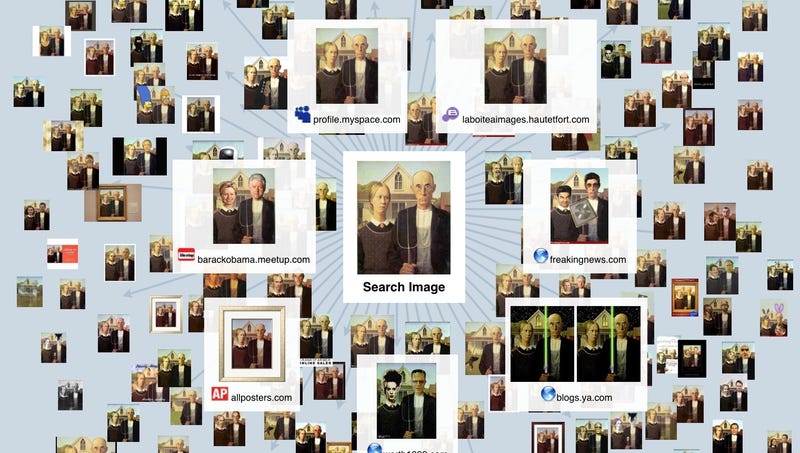
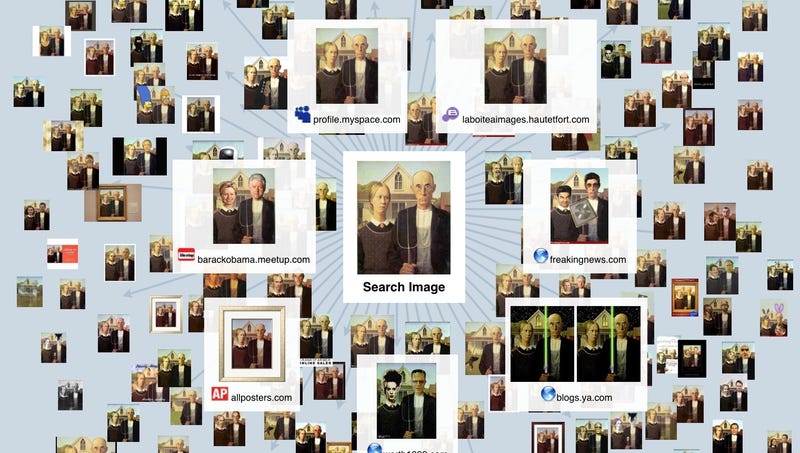
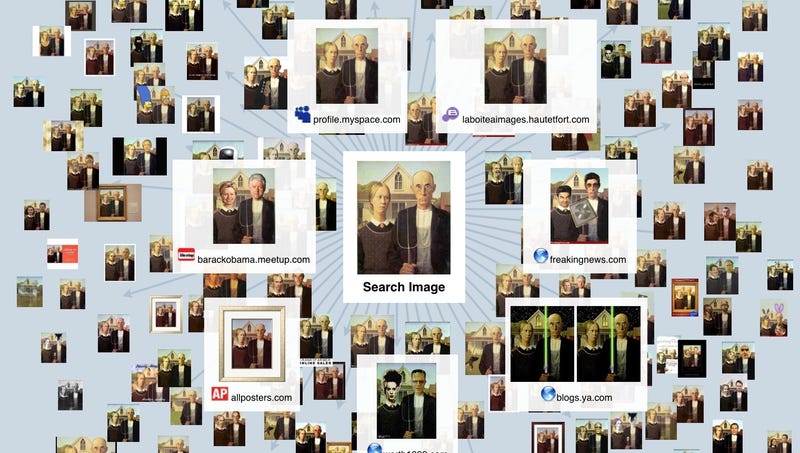
Esta herramienta funciona igual que Google, pero la ventaja es que detecta los montaje que se han hecho de una foto y te los muestra. Solo es necesario usar su buscardor y subir la imagen en cuestión.
Metadatos de la foto
Toda foto tomada con una cámara digital tiene metadatos definidos por el estándar Exif, Exchangeable image file format, por lo que muestra toda la información de ésta: la cámara que se uso, la fecha y hora que se usó, la configuración de la toma (apertura, velocidad del obturador, distancia focal…), la geolocalización (si fue tomada con un celular) y los derechos de autor.
Jeffrey’s Exif Viewer
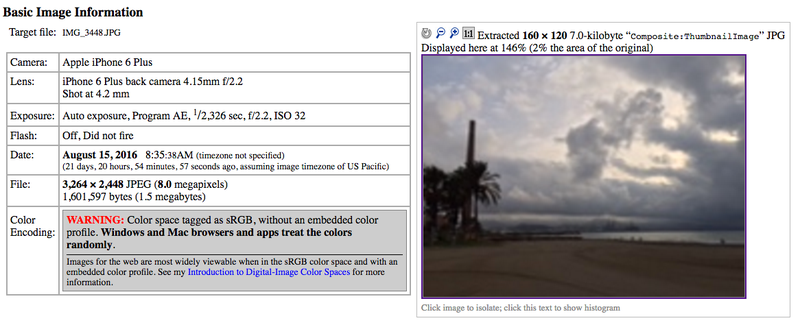
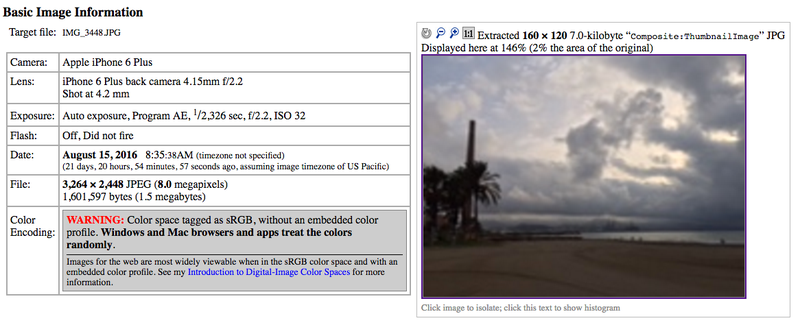
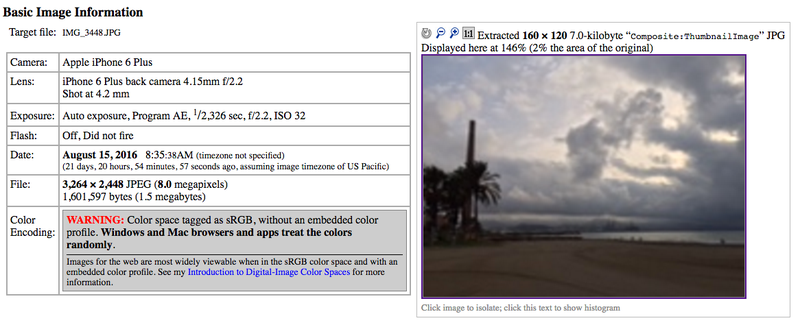
El explorador de archivos de Windows como Finder en Mac permiten visualizar el Exif de las imágenes con un clic derecho. En Windows hay que seleccionar “Propiedades” y luego “Detalles”, y en macOS “Obtener información” y “Más información”.
Más información en Gizmondo

